设置手机密码怎样操作,在现代社会中手机已经成为我们生活中不可或缺的一部分,为了保护手机中的个人信息和隐私,设置手机密码已经变得非常重要。无论是为手机本身设置密码,还是为SIM卡设置PIN密码,都是我们应该掌握的基本操作。对于一些刚开始使用手机的人来说,可能对这些操作还不太熟悉。本文将详细介绍如何设置手机密码,以及设置SIM卡PIN密码的步骤,帮助大家更好地保护个人信息的安全。
手机SIM卡PIN密码设置步骤
具体步骤:
1.打开手机,点击桌面【设置】按钮
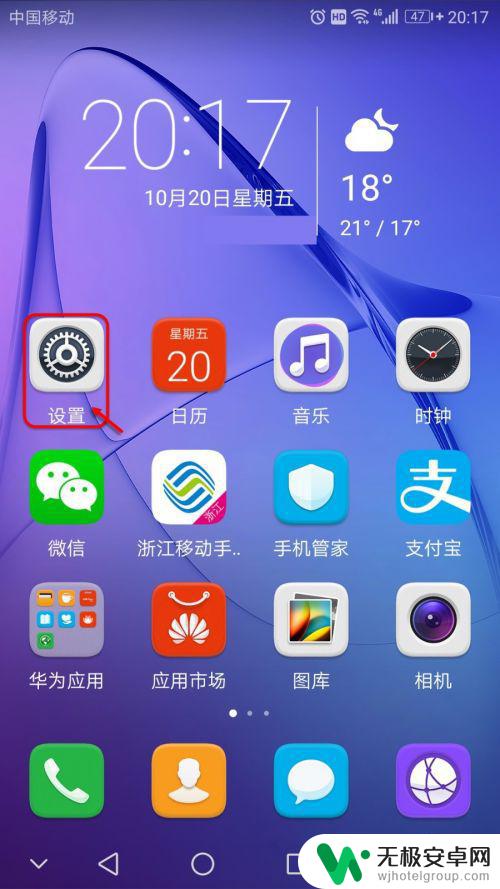
2.进入手机设置界面,点击【高级设置】按钮
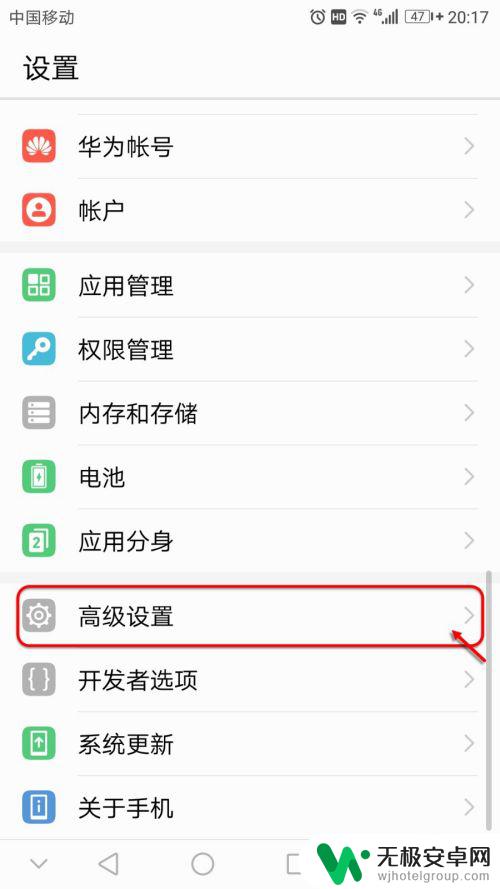
3.进入高级设置界面,点击【安全】按钮
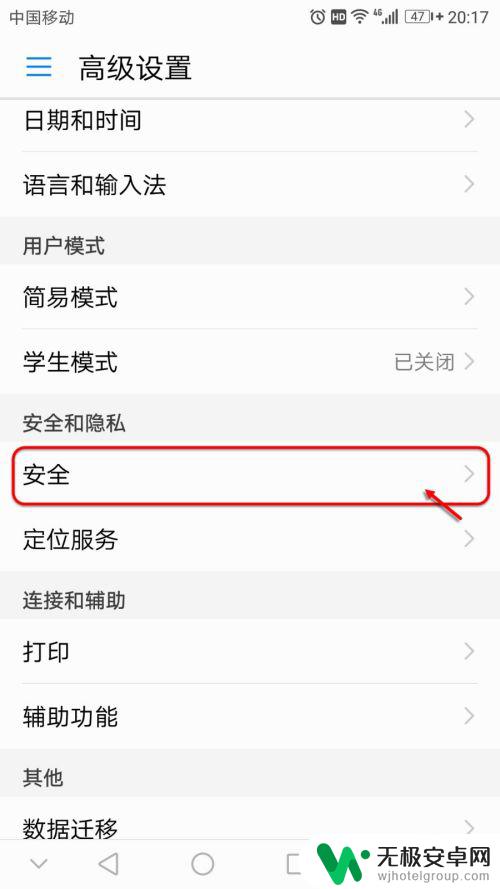
4.进入安全界面,点击【设置卡1卡锁】,也就是设置PIN密码。
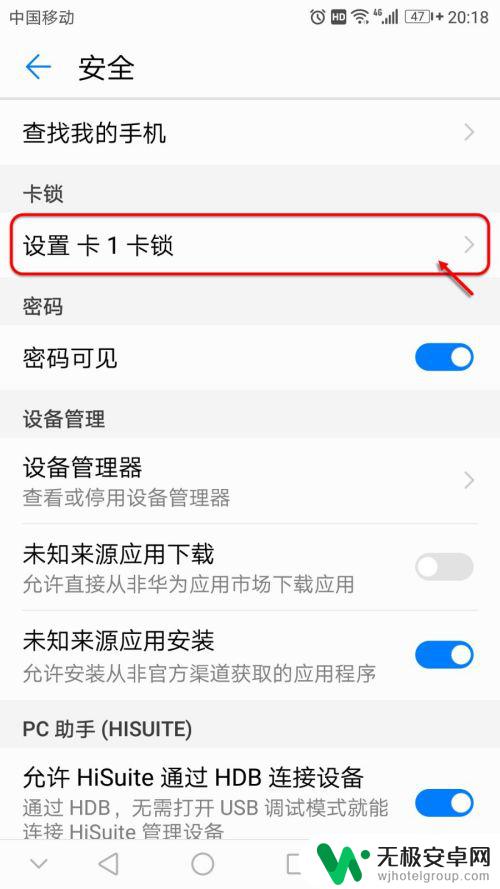
5.首先要开启锁定SIM卡功能,点击右侧开关按钮来开启
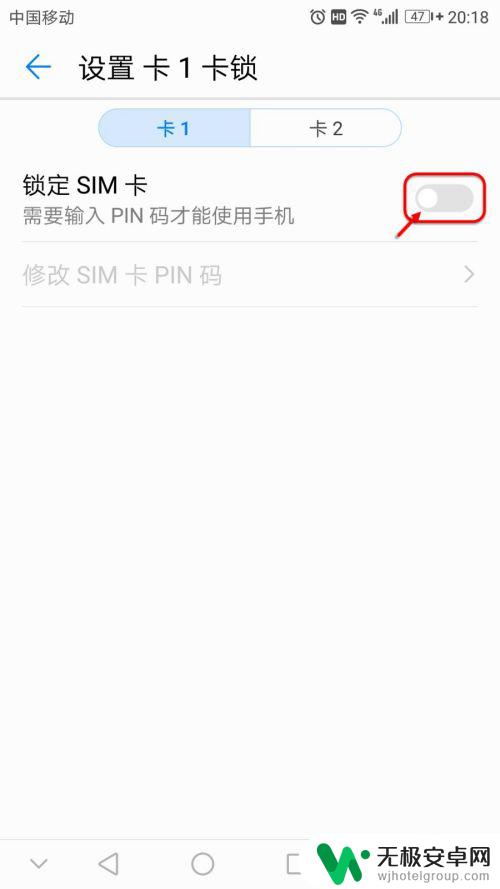
6.要求您输入初始的PIN密码,才能锁定SIM卡。华为手机的初始PIN密码一般为1234,如果不是可以拨打服务热线咨询获取。
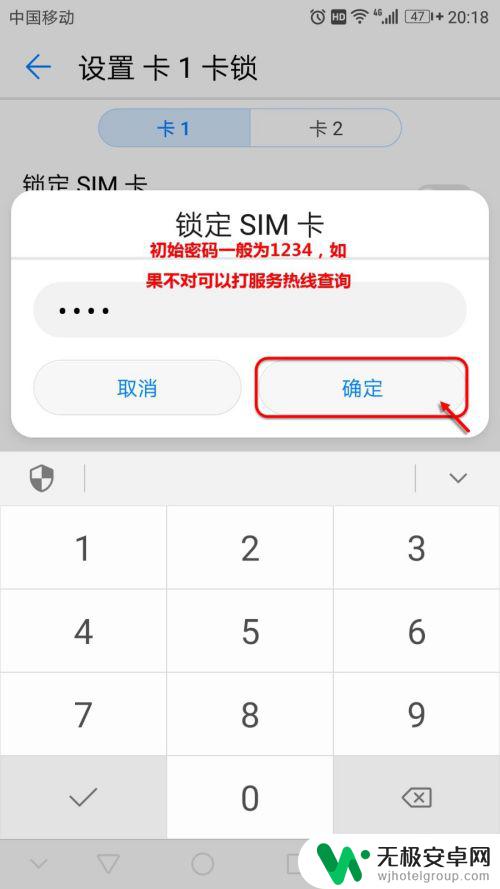
7.输入1234后,正常开启锁定SIM卡功能。接下来要修改此初始密码,点击【修改SIM卡PIN密码】按钮
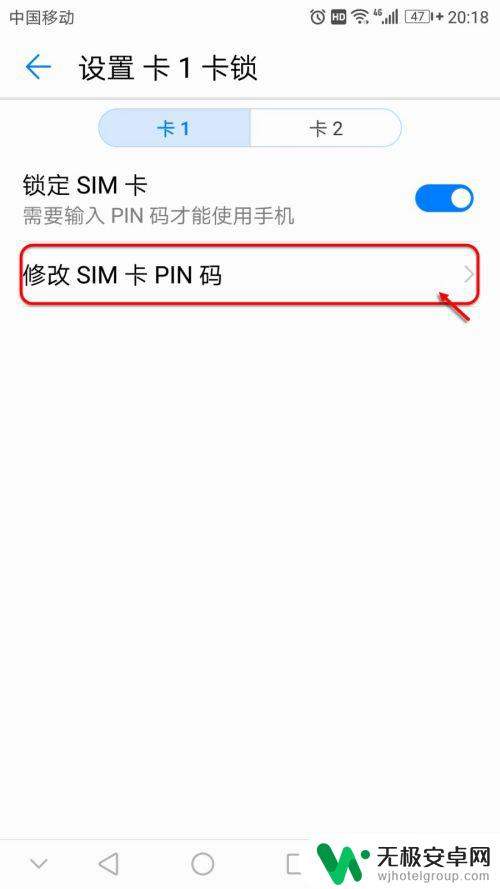
8.首先要求您输入旧的PIN密码
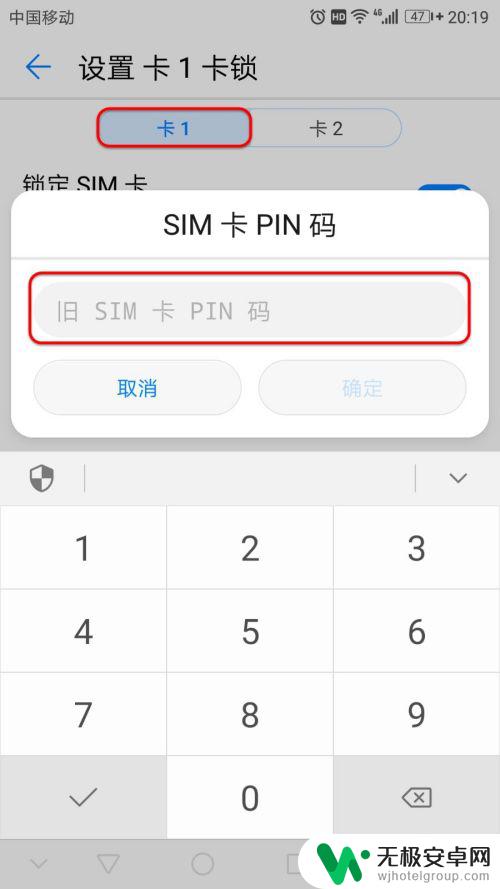
9.旧的PIN密码输入无误后,继续要求您输入新的PIN密码2次。最后点击【确定】按钮
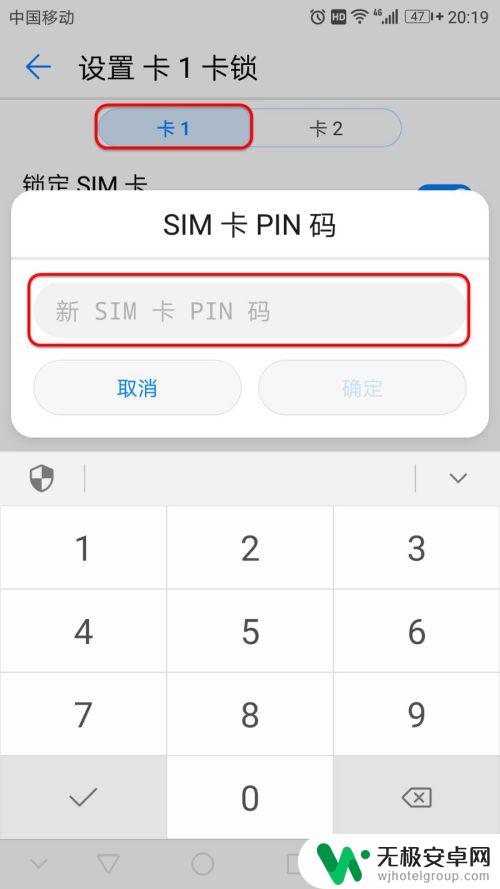
10.如果您的手机是双SIM卡,同样的方法,您切换到SIM卡2,进行PIN密码修改设置即可.
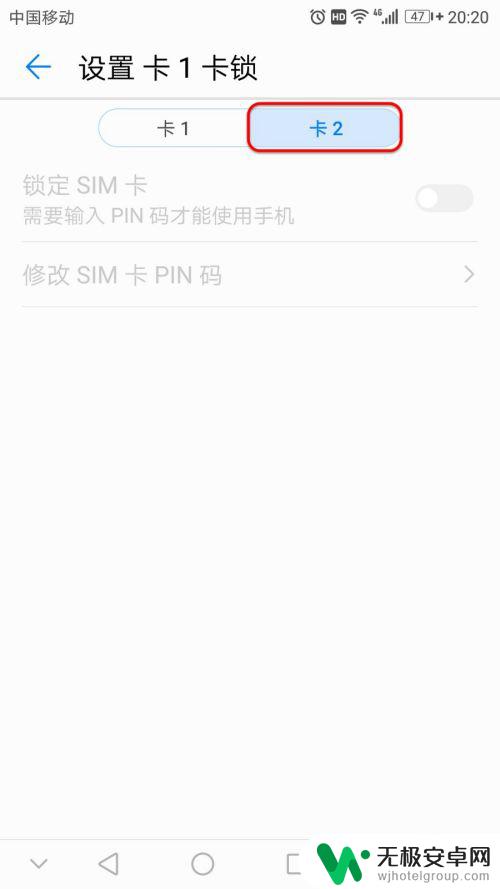
以上是手机密码设置的所有步骤,如果您遇到这种情况,您可以按照小编的方法解决,希望这可以帮助到您。











